
Neste artigo vamos mostrar como você deve configurar seu Thunderbird para acesso à sua conta de Email Premium com IMAP ou POP3.
Se você não sabe a diferença entre IMAP e POP3, por favor veja a seção de respostas às perguntas mais comuns presentes na página do nosso site sobre sincronismo com dispositivos móveis. Apesar da página falar sobre dispositivos móveis, a explicação sobre IMAP e POP3 presente nela é válida também para a configuração de programas de email como o Outlook 2013, Thunderbird, etc.
Antes de configurar sua conta faça backups dos seus dados no seu computador, para evitar que qualquer configuração incorreta cause perda indesejada de dados. Apesar deste tipo de ocorrência ser bem rara é sempre bom contar com uma garantia.
Passo 1) Criar uma nova conta no Thunderbird
Se você está acessando seu Thunderbird pela primeira vez você verá uma janela para adição de uma nova conta antes que você possa acessar qualquer outra função deste programa. Neste caso siga os passos para adição da conta como mostrado nos demais passos deste artigo.
Entretanto se você já configurou seu Thunderbird alguma vez, você precisará acessar o menu “Ferramentas->Configurar Contas” para criar uma nova conta. A janela abaixo vai abrir no seu Thunderbird.
Clique então na caixa de seleção “Ação de contas” no lado esquerdo inferior da janela, e então selecione a opção “Nova conta de email”. Informe seu nome, seu endereço de Email Premium e sua senha e então clique no botão “Continuar”.
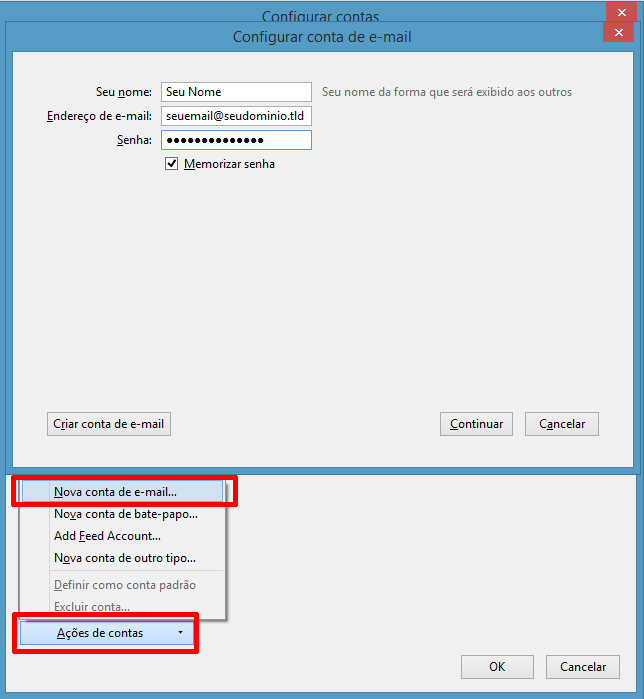
Adicionar nova conta no Thunderbird
Passo 2) Configurar a conta de Email
O Thunderbird vai tentar encontrar a configuração da sua conta de email, entranto isto não vai funcionar. Para informar manualmente estes dados clique no botão “Config. manual”, mostrado na imagem abaixo.
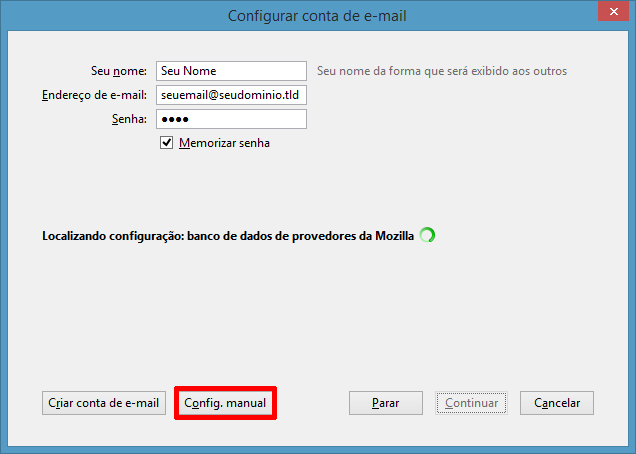
Configuração manual do Thunderbird
Passo 3) Informe dados de configuração da sua conta de Email
Na próxima tela informe os dados de configuração da sua conta de Email Premium. Você deverá escolher entre IMAP ou POP3 para o protocolo de recebimento de mensagens.
O servidor de email, tanto de recebimento (IMAP ou POP3) quanto de envio (SMTP) é sempre o “secure.emailsrvr.com”, e as portas são 993 para IMAP, 995 para POP3 e 465 para SMTP. A configuração SSL/TLS deve ser selecionada tanto para recebimento como envio.
As imagens abaixo mostram estas configurações para IMAP e POP3, verifique a imagem correta para a sua escolha de recebimento entre IMAP ou POP3.
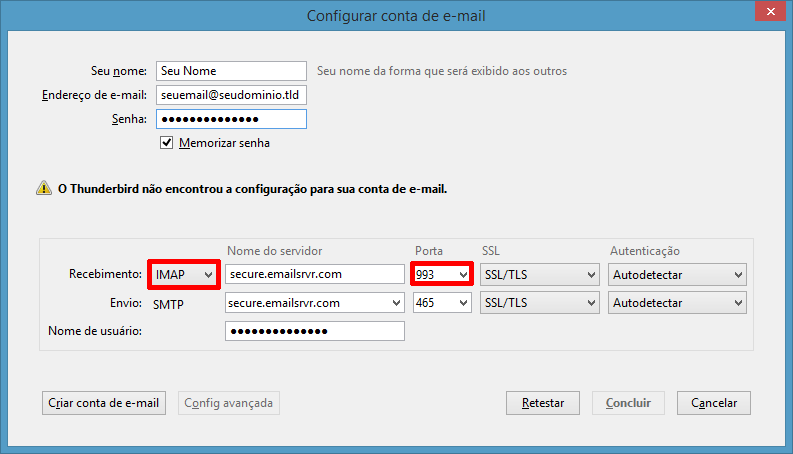
Configuração do Thunderbird para IMAP
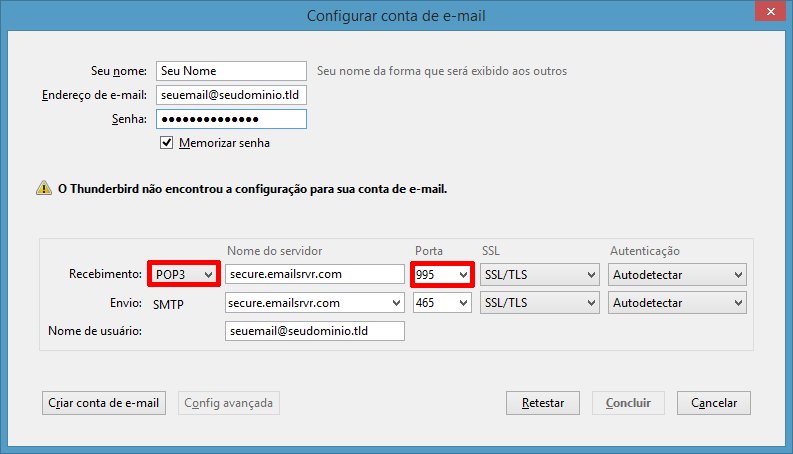
Configuração do Thunderbird para POP3
Passo 4) Concluir a configuração
Após informar todos os dados clique no botão “Concluir” para terminar a configuração. Sua conta de Email Premium já está configurada no seu Thunderbird e pronta para uso.
